我们都知道,在excel表格中有很多非常好用的函数公式,可以帮助我们快速进行计算,为我们节省大量的时间和精力,实现高效办公。如果我们需要在Excel表格中统计数据的个数,小伙伴们知道具体该如何进行操作吗,其实操作方法是非常简单的。我们可以借助Excel表格中的count函数,countif函数,countifs函数帮助我们实现想要的操作。操作步骤其实非常简单的,小伙伴们可以打开自己的Excel表格后,跟着下面的步骤操作起来。接下来,小编就来和小伙伴们分享具体的操作步骤了,有需要或者是有兴趣了解的小伙伴们快来和小编一起往下看看吧!
第一步:双击打开Excel表格,我们这里需要统计有几个产品的数量超过30;

第二步:点击定位到需要录入结果的单元格,在“公式”选项卡中点击“插入函数”按钮,在打开的窗口中点击下拉箭头选择“统计”,然后找到并点击“count”函数,点击“确定”;

第三步:定位到“range”的输入框,拖动鼠标左键选中需要统计的区域,定位到criteria的输入框,输入需要的条件,我们这里输入>30,可以看到单元格中自动填充了公式,点击“确定”;

第四步:就可以得到统计结果了,在编辑栏可以看到完整的公式,后续可以自己手动输入公式进行统计;

第五步:如果我们需要设置多个条件进行统计,可以选择countifs函数,如果不需要设置条件,只需要统计区域内个数,可以直接选择使用count函数。

以上就是Excel表格中统计数据个数的方法教程的全部内容了。上面的操作步骤其实都是非常简单的,小伙伴们可以打开自己的Excel表格后,跟着步骤动手操作起来。
 Excel图表中将坐标轴从右边换到左边的方
Excel图表中将坐标轴从右边换到左边的方
Excel表格是一款非常好用的数据处理软件,在其中我们可以插入......
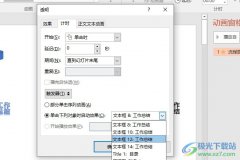 PPT演示文稿添加动画效果触发器的方法
PPT演示文稿添加动画效果触发器的方法
很多小伙伴之所以喜欢使用PPT程序来对演示文稿进行编辑,就是......
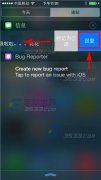 iphone怎么在通知中心直接回复短信
iphone怎么在通知中心直接回复短信
下拉出通知中心后,在通知一栏中【向左】滑动信息栏,点击弹......
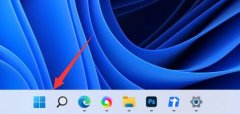 win11扩展屏任务栏没东西解决方法
win11扩展屏任务栏没东西解决方法
有朋友在连接多个显示器后,遇到了win11扩展屏任务栏没东西的......
 旧电脑升级方案推荐:旧电脑升级值得投
旧电脑升级方案推荐:旧电脑升级值得投
旧电脑升级方案推荐:旧电脑升级值得投资吗对许多用户而言,......

用户在日常工作中经常会使用excel软件,在编辑表格的过程中,用户都会录入的数据信息进行简单的检查和计算,说到数据的录入,用户一般都会在表格中录入手机号码,一串号码为了让受众更...

有时候需要在每页上都显示表头,这样好查看数据,下面我们来看一个练习; 1、启动Excel 1)点击开始-所有程序-Microsoft-Microsoft Office Excel 2003; 2)出现一个满是格子的空白窗口,...

一般会使用求和函数SUM,但笔者做的工资财务报表页数很多,使用SUM函数时很麻烦。要先输入该函数,再用 鼠标点选参加计算的单元格,再按加号。 再拖...

Excel是很多小伙伴都在使用的一款表格文档编辑程序,在这款程序中,我们可以对表格中的数据进行排序、筛选或是计算等各种操作,还可以对表格中的单元格进行框线的设置,功能十分的丰富...

在EXCEL中,我们可以利用公式来对数据进行处理,下面我们来看一个练习; 1、启动Excel 1)点击开始-所有程序-Microsoft-Microsoft Office Excel 2003; 2)出现一个满是格子的空白窗口,这就...

很多小伙伴在对表格文档进行编辑时经常会需要在单元格中添加各种内容。有的小伙伴想要给表格文档添加下拉选项,但又不知道该使用什么工具,其实我们只需要选中单元格,然后打开数据工...
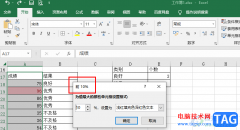
Excel是很多小伙伴都在使用的一款表格文档编辑程序,在这款程序中,我们可以根据自己的需求对表格文档进行各种编辑,还可以使用工具来解决表格文档编辑过程中遇到的各种问题。在使用...

货币数字格式仅适用于Excel2010单元格中的数据为货币数字的情况,设置为货币数字格式的单元格中将添加指定的货币符号。在Excel2010中设置货币数字格式的步骤如下所述: 第1步,打开...
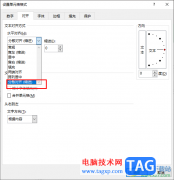
很多小伙伴在对表格文档进行编辑时都会选择使用Excel程序,在Excel程序中我们可以使用各种工具对表格文档进行编辑,例如计算表格中的数据、给表格添加边框等。在使用Excel编辑表格文档的过...

我们都知道,在Excel表格中有很多函数公式,可以帮助我们快速进行计算,实现高效办公。如果有需要,我们还可以借助函数提取单元格中的指定内容,比如我们需要提取出单元格前面的内容,...
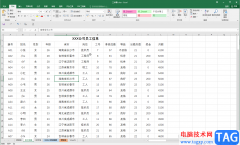
Excel表格是一款非常好用的数据处理软件,在其中我们可以轻松编辑和处理数据。如果我们希望在Excel表格中使用查找功能快速查找指定内容,小伙伴们知道具体该如何进行操作吗,其实操作方...

excel软件是用户日常工作中经常使用的一款电子表格制作软件,它为用户提供了强大且实用的功能,让用户可以美化表格、设置单元格格式或是调整表格大小等,总之里面的功能能够很好的满足...
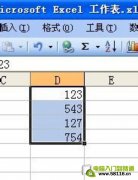
随着时代的变迁,现在计算机的功能层出不穷,我们可以利用办公室软件进行一系列的运算和工作,似乎办公室软件成为了每个公司必不可少的软件,也成为了我们工作的必备技能之一...
105.在网上发布Excel生成的图形 Excel的重要功能之一就是能快速方便地将工作表数据生成柱状、圆饼、折线等分析图形。要想在Web发布这类以及用于报表装饰示意类图形,首先单击工具选...

很多小伙伴在使用Excel编辑表格文档的时候经常会遇到各种各样的问题,例如在使用查找工具时可能会遇到表格中明明有该内容但显示无法找到的情况,这可能是因为我们在之前的查找中给查找...